Parto con una serie di due articoli dedicati a remote raspbian control arduino ossia alla possibilità di controllare la scheda arduino attraverso raspberry pi model B da remoto.
A cosa server questo progetto ? La mia esigenza era poter simulare alcuni sketch quando sono in giro ed ho dei tempi morti visualizzando sul monitore seriale i valori generati dall’escuzione dello sketch stesso.
Da questa esigenza l’idea di costruire un remote raspbian control arduino.
Materiale necessario alla remote raspbian control arduino
Per realizzare il progetto remote raspbian control arduino hai bisogno di:
- Raspberry Pi Model B
- Arduino Uno R3
- Alimentatore USB 5v 1A
- Cavo alimentazione USB-micro usb
- Cavo di connessione USB-USB tipo B
- Cavo Ethernet per collegare Raspberry alla rete
- Camera NOIR
- Box per assemblare il tutto
L’impiego della camera NOIR per Raspberry Pi per il remote raspbian control arduino ti permette di avere un occhio sempre puntato sulla scheda arduino, ed i componenti aggiuntivi, nelle fasi di sviluppo dei tuoi progetti.
Da dove partire per realizzare il progetto
Avrai letto i due articoli dedicati al baby monitor:
Entrambi gli articoli contengono parte delle informazioni che ti occorrono per realizzare questo progetto.
Il box è utile sopratutto per la posizione della telecamera che quando aperta ti permette di essere puntata su arduino:
e visualizzare cosa accade sul micro controllore durante le fasi di progetto:
Realizzazione del remote raspbian control arduino
Il primo passo è scaricare ed installare l’ultima distribuzione Raspbian ossia del SO basato su Debian e personalizzato/adattato a Raspberry Pi.
Accedi al tuo Raspberry Pi via ssh una volta connesso in rete ed inizia eseguendo il comando apt-get update
da root, ossia da utente con privilegi di superuser. L’update predispone il sistema all’installazione dei pacchetti necessari al progetto remote raspbian control arduino.
Inizia dall’installazione dei pacchetti necessari per connetterti in modalità VNC a Raspberry, digita apt-get install tightvncserver per installare il server vnc:
terminata l’installazione devi impostare la password che utilizzerai per collegarti a VNC da remoto, per impostare la password lancia la prima volta il server vnc:
ti verrà richiesta la password e successivamente di definire se l’accesso deve essere impostato in sola visualizzazione ( view-only ) ovviamente per la natura del progetto devi poter accedere sia in visualizzazione sia in operatività.
Per far in modo che VNC parta ad ogni riavvio della Raspberry Pi devi mettere uno script al boot ( start del sistema operativo ). Il path in cui inserire lo script è: /etc/init.d/ lo script puoi chiamarlo come desideri io l’ho chiamato vncboot.sh:
il contenuto del file è molto semplice:
#!/bin/sh vncserver :0 -geometry 1920x1080 -depth 24 -dpi 96
l’operazione successiva è indicare al sistema operativo che tale script deve essere invocato all’avvio del sistema:
ora sei certo che il sistema avvierà vncserver ad ogni boot.
Installazione dell’IDE arduino su Raspberry Pi
Continua la realizzazione del remote raspbian control arduino installando l’IDE arduino, esegui: apt-get install arduino
al termine dell’installazione procedi con l’installazione dell’ultimo componente necessario per il progetto: motion-mmal che si occupa di mostrarti via web ciò che vede la tua camera NOIR.
L’installazione di motion-mmal richiede alcuni pacchetti aggiuntivi, per evitare di installarli uno alla volta ti consiglio di procedere all’installazione di motion con il comando: apt-get install motion:
e della libreria li con il comando apt-get install libjpeg26:
quindi procedi alla rimozione di motion con il comando: apt-get remove motion:
ora puoi procedere scaricando la versione modificata del motion per Raspberry Pi.
Digita wget https://www.dropbox.com/s/0gzxtkxhvwgfocs/motion-mmal.tar-gz questa operazione ti scarica su Raspberry Pi una versione adattata di motion per la scheda, al termine del download devi scompattare il tar.gg con il consueto: tar zxvf motion-mmal.tar.gz
ottieni un file denominato motion-mmalcam.conf contenente tutte le impostazioni di configurazione per la camera NOIR in cui puoi definire se far partire il prodotto come demone, la risoluzione della camera ed altri parametri commentati nel file.
Il parametro ce certamente devi modificare è stream_localhost che deve essere off per consentirti l’accesso da tutto il network locale e anche da remoto.
Avvia dunque motion-mmal da linea di comando:
e collegati da browser all’IP della tua Raspberry Pi, dovresti vedere qualcosa di simile:
Buona configurazione della tua nuova remote raspbian control arduino.




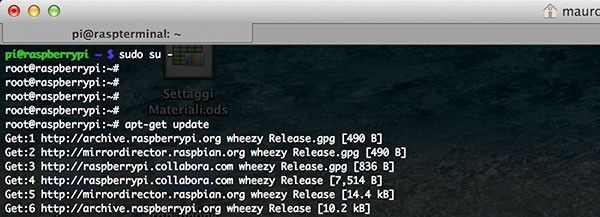
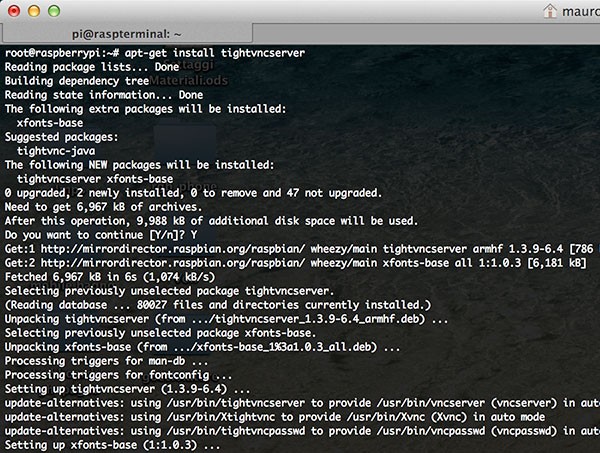
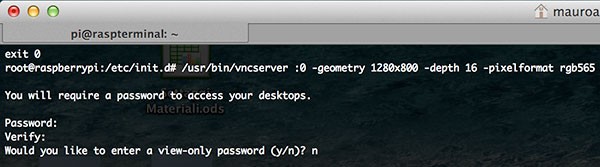



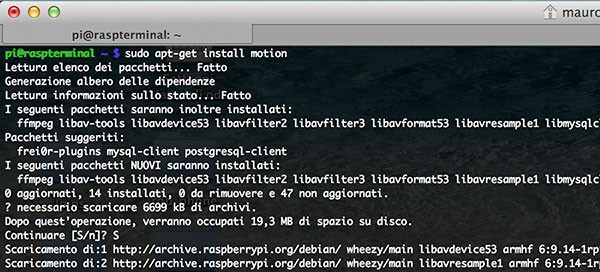
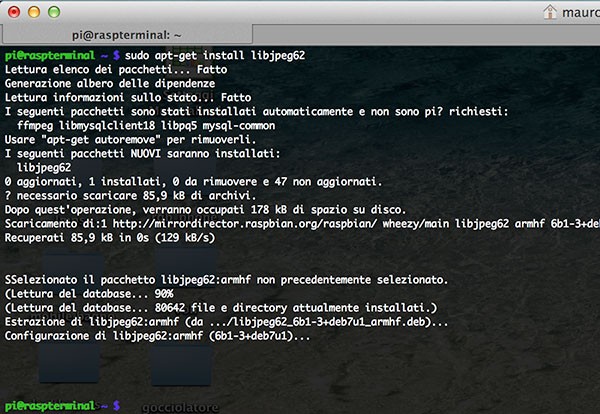
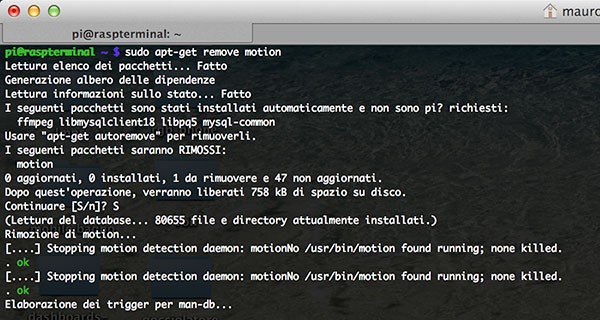
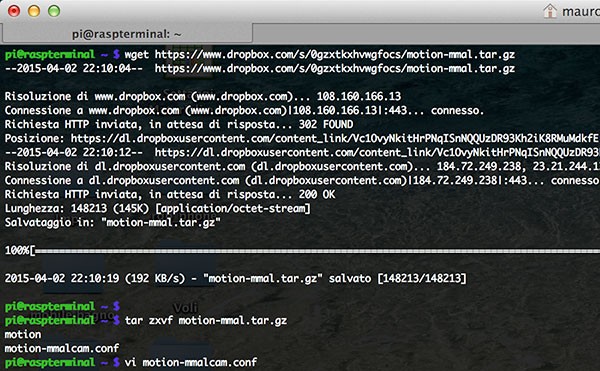



 Il blog mauroalfieri.it ed i suoi contenuti sono distribuiti con Licenza
Il blog mauroalfieri.it ed i suoi contenuti sono distribuiti con Licenza
1 ping
[…] settimana fa ho acquistato una Rasperry Pi 2 da sostituire nel progetto di remote raspbian control arduino in quanto in fase di compilazione l’uso del modello B+ Raspberry risulta alquanto lento […]